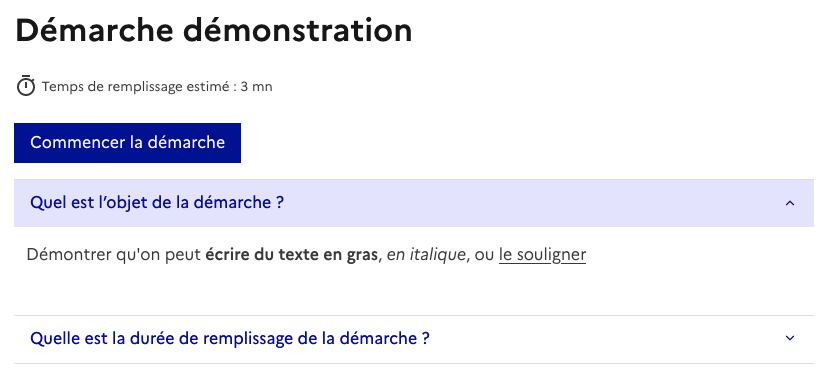Comment mettre en forme le texte de ma démarche ?
Il est possible de mettre en forme certaines parties de votre démarche en utilisant des balises HTML. Ces éléments de code vous permettent de :
- Mettre votre texte en italique
- Souligner votre texte
- Mettre votre texte en gras
- Faire un paragraphe
- Mettre votre texte sous forme de titre
Quels sont les textes que je peux mettre en forme ?
Vous pouvez utiliser certaines balises HTML dans les éléments de description générale de votre démarche et dans la description d’un champ de votre démarche. Les balises ne sont pas reconnues dans le libellé de votre démarche et ne peuvent donc pas être mises en forme.
Comment mettre en forme mon texte ?
Pour cela, utilisez les balises HTML, identifiées par les caractères < et >, avec une balise ouvrante (ex : <p>) et une balise fermante (ex : </p>). Notez que la balise fermante inclut une barre oblique / (slash) après le <.
Exemples de mise en forme :
Mettre un texte en italique
- Balise ouvrante :
<em> - Balise fermante :
</em> - Exemple : «
Mon texte en <em>italique</em>» affiche « Mon texte en italique »
- Balise ouvrante :
Souligner un texte
- Balise ouvrante :
<u> - Balise fermante :
</u> - Exemple :
« Mon texte <u>souligné</u> »affiche « Mon texte souligné »
- Balise ouvrante :
Mettre un texte en gras
- Balise ouvrante :
<strong> - Balise fermante :
</strong> - Exemple :
« Mon texte en <strong>gras</strong> »donne « Mon texte en gras »
- Balise ouvrante :
Faire un paragraphe
- Balise ouvrante :
<p> - Balise fermante :
</p> - Exemple :
<p>Mon paragraphe</p>.
- Balise ouvrante :
Généralement vous n’aurez pas besoin de créer un paragraphe, car un saut de ligne vide en créé toujours un nouveau.
Aperçu du texte avec ces balises
Exemple dans la description de la démarche :

Rendu côté usager :